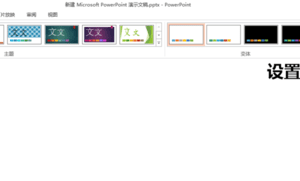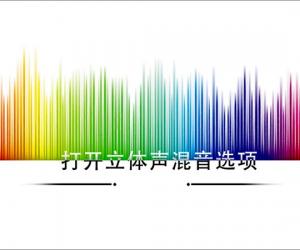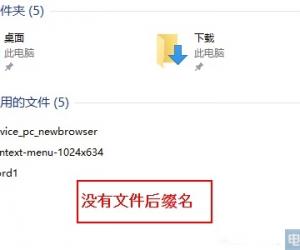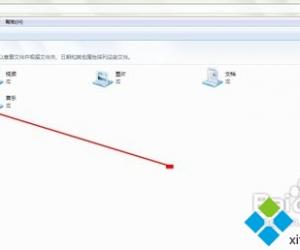excel表格批量设置去除重复数据 excel一次性清除重复数据的步骤
发布时间:2017-05-12 14:10:49作者:知识屋
excel表格批量设置去除重复数据 excel一次性清除重复数据的步骤 1、首先打开excel表格。

2、选择一列,输入有重复的数字,如图。
3、接下来,把这一列的数字全部选中。
4、选中后,点击最上方的【数据】选项。
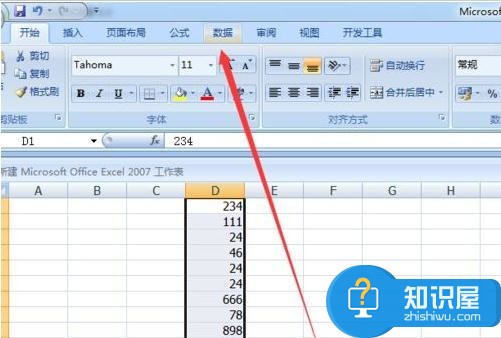
5、在数据的右下方,有一个删除重复项,点击一下。
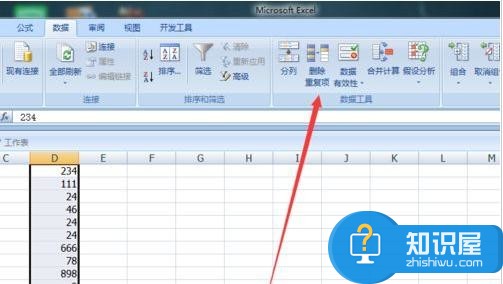
6、这时出来一个对话框,注意数据包含重复项不要选。之后点击确定。
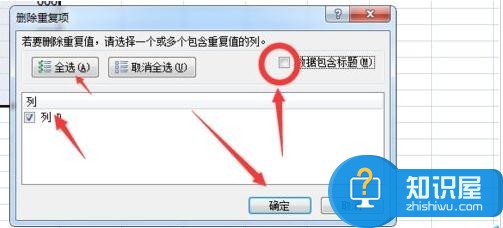
7、这时会提示你删去了几个重复值,之后点击确定。
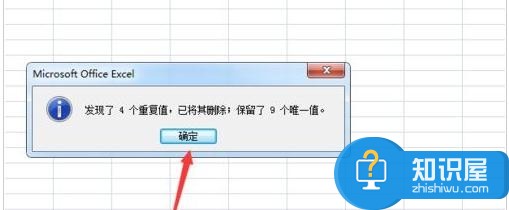
8、这是删除重复项的结果。
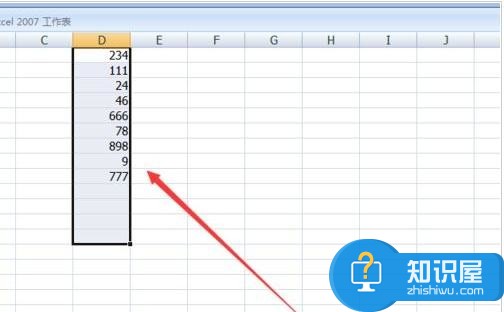
(免责声明:文章内容如涉及作品内容、版权和其它问题,请及时与我们联系,我们将在第一时间删除内容,文章内容仅供参考)
知识阅读
软件推荐
更多 >-
1
 一寸照片的尺寸是多少像素?一寸照片规格排版教程
一寸照片的尺寸是多少像素?一寸照片规格排版教程2016-05-30
-
2
新浪秒拍视频怎么下载?秒拍视频下载的方法教程
-
3
监控怎么安装?网络监控摄像头安装图文教程
-
4
电脑待机时间怎么设置 电脑没多久就进入待机状态
-
5
农行网银K宝密码忘了怎么办?农行网银K宝密码忘了的解决方法
-
6
手机淘宝怎么修改评价 手机淘宝修改评价方法
-
7
支付宝钱包、微信和手机QQ红包怎么用?为手机充话费、淘宝购物、买电影票
-
8
不认识的字怎么查,教你怎样查不认识的字
-
9
如何用QQ音乐下载歌到内存卡里面
-
10
2015年度哪款浏览器好用? 2015年上半年浏览器评测排行榜!